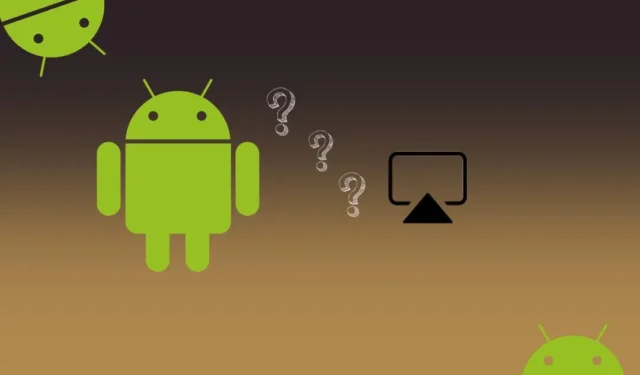
iPhonen käyttäjänä sinun on oltava käyttänyt AirPlayta vähintään kerran tai useammin. Ja kun olet vaihtanut Samsungiin tai mihin tahansa muuhun Android-puhelimeen, saatat ihmetellä, onko Android-puhelimissa AirPlay-vastinetta. Onneksi on. Tietämättömille AirPlay on protokolla, jonka avulla voit suoratoistaa tai peilata videoita tai ääntä Applen laitteiden ja joidenkin televisioiden välillä langattomasti. Voit esimerkiksi suoratoistaa videon iPhonesta televisioon. Sinun tarvitsee vain napauttaa AirPlay-kuvaketta iPhonessasi ja valita laite, jolla haluat suoratoistaa. Opitaan, mikä on AirPlayn Android-vastine ja miten sitä käytetään.
1. Valettu
AirPlayn paras vastine Android-puhelimissa on suoratoistoominaisuus. Kaikki Android-puhelimet tukevat oletusarvoisesti suoratoistoa. Olipa kyseessä puhelin Googlelta, OnePlusilta, Motolta jne., kaikki sisältävät Chromecast-tuen. Ainoa asia on, että se tunnetaan eri nimillä eri puhelimissa, kuten casting, screencast, peili jne. Mutta kaikki tekevät saman asian, eli niiden avulla voit suoratoistaa sisältöä puhelimestasi televisioon.
TV:ssäsi on oltava sisäänrakennettu Chromecast-ominaisuus tai televisioon on oltava liitetty Chromecast-tuettu laite, jotta suoratoistotoiminto toimisi. Onneksi useimmissa uudemmissa älytelevisioissa on sisäänrakennettu Chromecast-ominaisuus.
Kun avaat tuetut sovellukset, kuten YouTuben, YouTube Musicin jne., Cast-painike tulee näkyviin yläreunaan. Napauta sitä ja valitse televisio suoratoistaaksesi sisältöä puhelimestasi. Kuten aina, varmista, että molemmat laitteet ovat samassa Wi-Fi-verkossa. Muista, että suoratoistaminen yleensä suoratoistaa sisältöä vain tietystä sovelluksesta eikä peilaa puhelintasi, ellei ominaisuutta tunneta puhelimen peilauksena.

Lähetä lähetysominaisuus monissa Android-puhelimissa kohdasta Asetukset > Yhdistetyt laitteet > Yhteysasetukset > Cast tai Asetukset > Yhteys & Jakaminen > Langaton näyttö > KÄYTÖSSÄ. Löydät sen pikakuvakkeen myös Quick Tile -valikosta.

2. Mircast
Seuraava AirPlay-vaihtoehto Androidissa on Mircast-ominaisuus. Miracastin avulla voit pääasiassa peilata puhelimesi näytön langattomasti suurempaan näyttöön, kuten televisioon. Se eroaa suoratoistosta, jossa suoratoistat sisältöä vain sovelluksesta, mutta tässä koko puhelimesi näyttö peilataan televisioon. Kuten odotettiin, television pitäisi tukea Miracast-tekniikkaa. Löydät sen enimmäkseen Samsung Galaxy -puhelimista nimellä Smart View ja muissa puhelimissa nimellä Screen Mirroring.
Se on monella tapaa samanlainen kuin casting. Se toimii pakkauksesta lähtien, etkä tarvitse ylimääräisiä sovelluksia tai laitteita käyttääksesi sitä. Toisin kuin suoratoisto, Miracast-standardia tukevat kuitenkin vain jotkin Android-puhelimet. Voit käyttää sitä samasta paikasta kuin suoratoistoa, jos puhelimesi tukee sitä.
Hauska tosiasia: Myös Windows tukee Miracastia.
3. Smart View Samsungissa
Jos omistat Samsung Galaxy -puhelimen, AirPlayta vastaava siinä on Smart View. Se käyttää Miracast-tekniikkaa sisällön suoratoistamiseen Samsung Galaxy Android -puhelimesta suuremmalle näytölle, joka voi olla Samsungin tai muun valmistajan televisio.
Siirry Samsung Galaxy -puhelimesi kohtaan Asetukset ja sitten Liitetyt laitteet > Smart View. Tuettu televisio tulee näkyviin. Napauta sitä muodostaaksesi yhteyden siihen.

Smart View löytyy myös Quick Tile -paneelista nopeampaa käyttöä varten. Lisäksi näet Smart View -kuvakkeen (toistokuvake kahdella nuolella) sovelluksissa, kuten Galleriassa ja muissa videosovelluksissa.

Voit myös käyttää Samsungin omaa sovellusta SmartThings peilataksesi sisältöä Android-puhelimesta televisioon.
4. Google Home -sovellus
Google Home -sovelluksella voidaan peilata Android-puhelimesi Google TV:hen tai Chromecast-tuettuun televisioon. Avaa Google Home -sovellus ja lisää televisio Laitteet-osiosta. Kun olet lisännyt, napauta televisiota ja paina Cast My Screen -painiketta peilataksesi Android-puhelimesi televisioon, aivan kuten AirPlayn näytön peilausominaisuus.

Jos suoratoisto Google Homen kautta ei toimi, varmista, että käytät samaa Wi-Fi-verkkoa ja yritä myös käyttää samaa Google-tiliä molemmilla laitteilla.
5. Kolmannen osapuolen sovellusten käyttäminen
Kuten aina, jos jotain ei tueta alkuperäisesti Android-puhelimissa, sinulla on siihen kolmannen osapuolen sovellus. Joten jos et voi suoratoistaa tai peilata sisältöä Android-puhelimesta televisioon, kolmannen osapuolen suoratoistosovellukset auttavat. Näiden avulla voit sekä suoratoistaa että peilata puhelimesi, vaikka et näe puhelimessasi alkuperäistä vaihtoehtoa. Näitä sovelluksia voidaan pitää myös upeina vaihtoehtoina AirPlaylle Androidissa.
Jotkut hyvistä suoratoistosovelluksista ovat:
Suoratoista Android muille laitteille
Toivottavasti olet keksinyt AirPlayn Android-vastineen. Ennen kuin lähdet, opi suoratoistamaan Android Windows PC:lle, Linuxille ja Chromebook.




Vastaa